弧形文字怎样用ps制作
发布时间:2017-06-01 13:10
有的文字会有一些特殊排列形状,比如那种波纹一样的弧形文字,很多刚学习的新手小伙伴可能还不知道,下面是小编带来关于弧形文字怎样用ps制作的内容,希望可以让大家有所收获!
弧形文字用ps制作的方法
这里我们简单的介绍一下方法,用椭圆工具做一下路径(必须是路径,圆形选区没用)在左边工具箱找到椭圆工具,如图
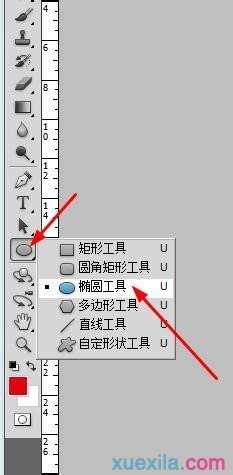
按住shift在画面上画一个正圆,这时的路径就是圆形路径。
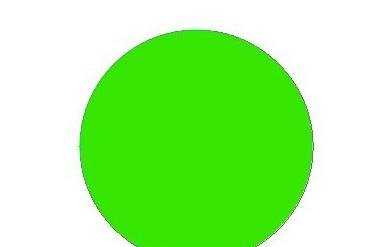
如果想画任意路径那就用钢笔工具来画
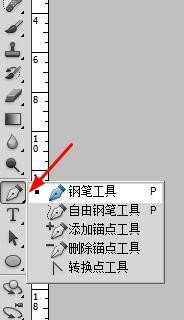
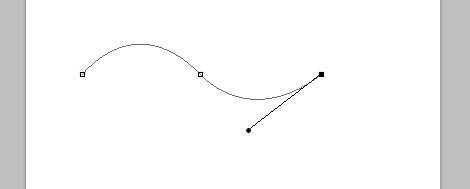
在工具箱点文字工具,把光标放在路径上单击

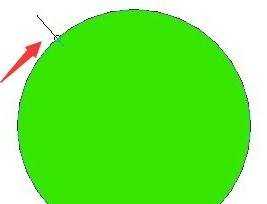
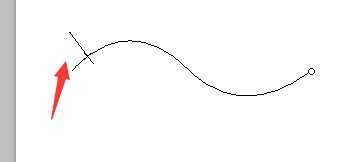
然后就根据需要,在路径上写字。这样文字就可以沿着画好的路径走
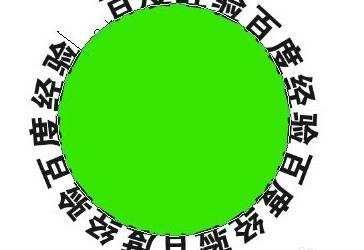


弧形文字怎样用ps制作的评论条评论